Доступно с лицензией 3D Analyst.
В наборе инструментов 3D Analyst располагаются инструменты геообработки для построения наборов данных Terrain. Чтобы убедиться в доступности набора инструментов, проверьте, установлен и активизирован ли дополнительный модуль Дополнительный модуль ArcGIS 3D Analyst в диалоговом окне Настройка (Customize) > Дополнительные модули (Extensions).
Инструменты геообработки рекомендуется использовать для автоматической обработки данных, в скриптах и/или моделях. Если вы желаете создать набор данных Terrain интерактивно, используйте мастер Новый Terrain (New Terrain). Мастер Новый Terrain (New Terrain) можно запустить в меню быстрого доступа набора классов объектов в ArcCatalog или окне Каталог (Catalog).
Если вы планируете использовать инструменты геообработки для автоматизации и создания наборов данных Terrain, соблюдайте следующий порядок активизации инструментов:
- Создать Terrain (Create Terrain)
- Добавить пирамидный слой Terrain (Add Terrain Pyramid Level)
- Добавить класс объектов в Terrain
- Построить Terrain
Каждый из представленных выше инструментов геообработки требуется запускать по-отдельности в указанном порядке. Четыре инструмента геообработки, используемые при создании набора данных Terrain, находятся в наборе инструментов Набор данных Terrain (Terrain Dataset) в группе инструментов Управление Terrain (Terrain Management). Шаги для каждого инструмента геообработки, который используется в создании наборов данных Terrain, описываются ниже.
1. Инструмент Создать Terrain (Create Terrain)
Инструмент геообработки Создать Terrain (Create Terrain) создаёт новый набор данных Terrain в указанном наборе классов объектов. Используйте Добавить пирамидный слой Terrain (Add Terrain Pyramid Level)l, далее Добавить класс объектов к Terrain (Add Feature Class To Terrain), который сопровождается Построить Terrain (Build Terrain) для завершения установки свойств и построения пригодного к работе набора данных Terrain.
- Раскройте инструменты 3D Analyst и раскройте набор инструментов Управление Terrain (Terrain Management).
- Двойным щелчком Создать Terrain (Create Terrain) откройте инструмент геообработки.
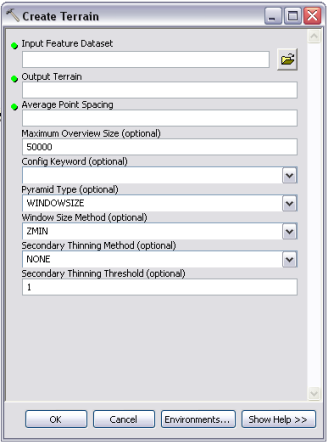
Инструмент Создать Terrain (Create Terrain) - Щелкните кнопку обзора Входной набор данных классов объектов (Input Feature Class)
 для перехода к месту, где будет находиться создаваемый набор данных Terrain.
для перехода к месту, где будет находиться создаваемый набор данных Terrain.
- Выделите набор классов объектов и нажмите Добавить (Add).
- Введите имя нового набора данных Terrain в текстовом окне Выходная поверхность Terrain (Output Terrain).
- Введите значение среднего интервала между точками в текстовое окно Средний интервал между точками (Average Point Spacing).
Параметр Средний интервал между точками (Average Point Spacing) требует определения исходя из данных, которые добавляются в Terrain. Это значение может и не быть точным, но должно давать хорошее приблизительное значение. Если данные собираются из значительно отличающихся источников, то введите малое значение интервала.
- Дополнительно, укажите Максимальный размер обзора (Maximum Overview Size).
Обзор Terrain является представлением набора данных Terrain с грубой детализацией. Максимальный размер – это верхний лимит числа точек измерений, выбранных для создания обзора. По умолчанию – 50 000 точек.
- Дополнительно, введите Ключевое слово конфигурации (Config Keyword) для ArcSDE.
Ключевое слово конфигурации используется для определения места хранения и расположения параметров в целях оптимизации пространства базы геоданных. Он применяется только в базах геоданных ArcSDE и предоставляется администратором баз данных.
- Установите Тип пирамид (Pyramid Type) как Размер окна Window Size (тип по умолчанию) или Z допуск Z (Tolerance) для класса, который вы используете в создании и организации данных Terrain.
- Если выбран Размер окна (Window Size), то необходимо указать следующее:
- Метод вычисления размера окна (Window Size Method). По умолчанию – ZMIN.
- Метод вторичного прореживания (Secondary Thinning Method). По умолчанию – Отсутствует (None).
- Дополнительно Вторичный порог прореживания (Secondary Thinning Threshold). Значение по умолчанию равно 1.
- Щелкните на OK, чтобы запустить инструмент.
2. Инструмент Добавить пирамидный слой Terrain (Add Terrain Pyramid Level)
Инструмент геообработки Добавить пирамидный слой Terrain (Add Terrain Pyramid Level) определяет уровни пирамид для имеющегося набора данных Terrain. После добавления уровней пирамид и их определения для набора данных Terrain используйте инструмент Добавить класс объектов к Terrain (Add Feature Class To Terrain) и следующий за ним инструмент Построить Terrain (Build Terrain), чтобы завершить установку всех свойств Terrain и создать пригодный к работе набор данных Terrain.
- В ArcToolbox раскройте инструменты 3D Analyst, затем Управление Terrain (Terrain Management).
- Дважды щелкните Добавить пирамидный слой Terrain (Add Terrain Pyramid Level).
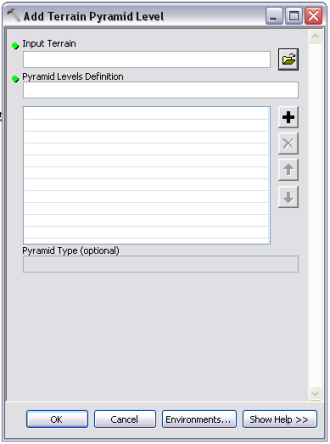
Инструмент Добавить пирамидный слой Terrain (Add Terrain Pyramid Level) - Нажмите кнопку обзора Входная поверхность Terrain (Input Terrain)
 для перехода к месту хранения набора данных Terrain, в который добавляется определение уровня пирамид.
для перехода к месту хранения набора данных Terrain, в который добавляется определение уровня пирамид.
- Выделите набор данных Terrain и щёлкните Добавить (Add).
- Введите значение 1 5000 первого уровня пирамид в окне Определения уровня пирамид (Pyramid Level Definition).
- Нажмите кнопку Добавить данные (Add Data)
 и добавьте первый определенный уровень пирамид для отображения в окне просмотра.
и добавьте первый определенный уровень пирамид для отображения в окне просмотра.
- Повторяйте шаги 5 и 6 до определения каждого уровня пирамид набора данных Terrain.
- Щелкните на OK, чтобы запустить инструмент.
3. Инструмент Добавить класс объекта в Terrain (Add Feature Class To Terrain)
Инструмент геообработки Добавить класс объектов к Terrain (Add Feature Class To Terrain) определяет, как каждый класс объектов будет участвовать в наборе данных Terrain. Каждый класс объектов должен находиться в одном наборе данных с набором данных Terrain. См. Импорт источников измерений набора данных Terrain для получения более подробной информации о том, как заполнить классы пространственных объектов набора данных Terrain.
После добавления класса объектов к набору данных Terrain, используйте инструмент геообработки Построить Terrain (Build Terrain), чтобы завершить определение и построение пригодного к работе набора данных Terrain.
- В ArcToolbox раскройте инструменты 3D Analystи обратитесь к набору инструментов Управление Terrain (Terrain Management).
- Щелкните дважды инструмент Добавить класс объектов к Terrain (Add Feature Class To Terrain), чтобы его открыть.
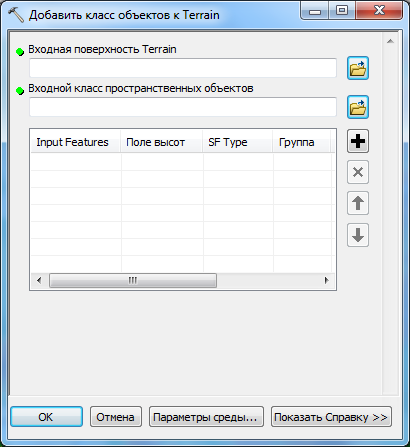
Инструмент Добавить класс объекта в Terrain (Add Feature Class To Terrain) - Нажмите кнопку обзора Входная поверхность Terrain (Input Terrain)
 , чтобы перейти к набору данных, где располагается входной набор данных Terrain.
, чтобы перейти к набору данных, где располагается входной набор данных Terrain.
- Выделите набор данных Terrain и щёлкните Добавить (Add).
- Нажмите кнопку просмотра Входной класс объектов (Input Feature Class)
 , чтобы перейти к набору классов объектов, где располагается входной набор классов объектов.
, чтобы перейти к набору классов объектов, где располагается входной набор классов объектов.
- Выделите класс объектов и нажмите Добавить (Add)
- Нажмите кнопку Добавить данные (Add Data)
 , чтобы добавить первый класс объектов в окно просмотра.
, чтобы добавить первый класс объектов в окно просмотра.
- Установите следующие свойства для участвующего в Terrain класса объектов:
- in_feature_class – Имя входного класса объектов, который добавляется в набор данных Terrain.
- Поле высот (height_field) – Поле, предоставляющее высоты объектов. Если значения Я поступают из геометрии объектов, то указывается поле Shape.
- Тип объекта поверхности (SF_type). Определяет, как геометрия объекта участвует в триангуляции для построения поверхности.
- Группа (group) – Тематически близкие данные, предоставляющие одни и те же географические объекты, но на различном уровне детализации. Классы объектов, принадлежащие оной группе, отмечаются одинаковым групповым идентификатором (ID)/
- Минимальные и максимальные пределы разрешения (min_resolution и max_resolution) – Эти параметры используются для классов пространственных объектов, которые добавляются с типом поверхности Полилинии или Полигоны. Они определяют диапазон уровней пирамид, допустимый у внедряемых в поверхность объектов. Вы предоставляете пределы разрешений, которые даются в разрешениях уровней пирамид набора данных Terrain.
- Обзор (overview) – указывает, выдаёт ли класс объектов измерения в эскизное изображения набора данных Terrain. Обзор отображается по умолчанию при масштабировании полного экстента набора данных Terrain. В обзоре всегда используются точки. Здесь осуществляются настройки только для источников данных линий и полигонов. Установите TRUE только для классов объектов, которые желаете видеть в обзоре. Например, вам наверняка не потребуются детальные линии перегиба, но вы желали бы видеть вырезающие полигоны особенно, если граница данных имеет не строгую форму. Если границы детализированы, генерализуйте их и используйте упрощенное представление для общего вида. Детализированная версия будет использоваться для более детальных уровней пирамидных слоев.
- Внедренный (embedded) – Внедренные классы объектов содержатся в самом наборе данных Terrain. Они не видны в ArcCatalog или окне обзора Добавить данные (Add Data). Разрешается внедрять только классы мультиточек.
- Внедренные поля (embedded_fields) – Если вы внедрили класс мультиточек, имеющий атрибуты лидарной съёмки LAS, созданные с помощью импортирующего инструмента геообработки LAS в мультиточки (LAS To Multipoint), то вы можете сохранить эти атрибуты. Укажите здесь те LAS атрибуты, которые вы желаете сохранить у внедренных точек.
- Точки якоря (anchored) – Точечному классу объектов можно назначить роль точек якоря. Точки якоря остаются неизменными во всех уровнях пирамид набора данных Terrain. Они никогда не фильтруются и не удаляются. Это гарантирует их представление в поверхности Terrain, невзирая на используемое разрешение уровней пирамид.
- Повторяйте шаги с 5 по 8 для каждого участвующего в наборе данных Terrain класса объектов.
- Щелкните на OK, чтобы запустить инструмент.
4. Инструмент Построить Terrain (Build Terrain)
Инструмент геообработки Построить Terrain (Build Terrain) выполняет необходимые шаги для подготовки набора данных Terrain к функционированию после определения всех его параметров и свойств.
- В ArcToolbox раскройте инструменты 3D Analystи обратитесь к набору инструментов Управление Terrain (Terrain Management).
- Двойным щелчком откройте инструмент Построить Terrain (Build Terrain).
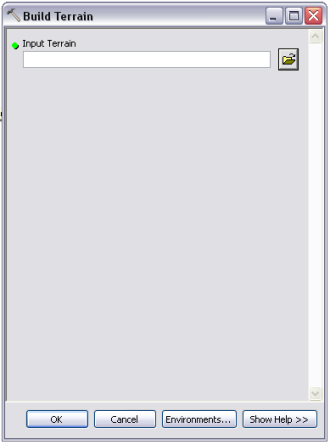
Инструмент Построить Terrain (Build Terrain) - Нажмите кнопку обзора Входная поверхность Terrain (Input Terrain)
 , чтобы перейти к набору данных, где располагается входной набор данных Terrain.
, чтобы перейти к набору данных, где располагается входной набор данных Terrain.
- Выделите набор данных Terrain и щёлкните Добавить (Add).
- Щелкните на OK, чтобы запустить инструмент.
Связанные темы
- Что такое наборы данных Terrain?
- Обзор проектирования наборов данных Terrain
- Импорт источников измерений набора данных Terrain
- О свойствах набора данных Terrain
- Лучшие приемы построения наборов данных Terrain
- Отображение наборов данных Terrain в ArcGIS
- Свойства набора данных Terrain в ArcCatalog или в окне Каталога
- Свойства слоя Terrain в ArcMap